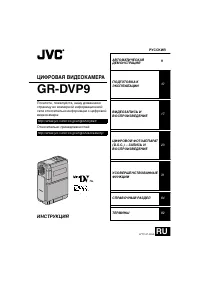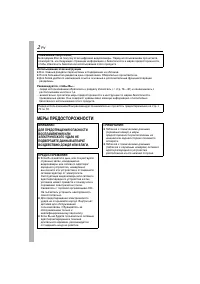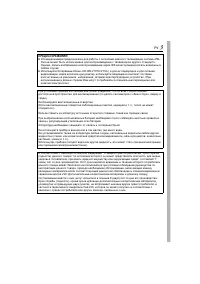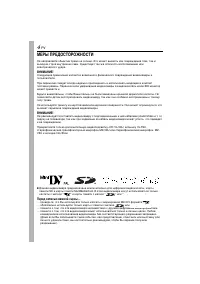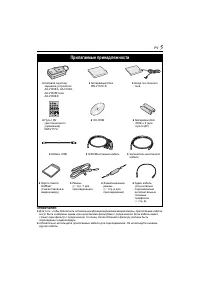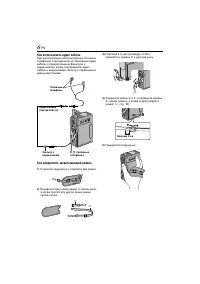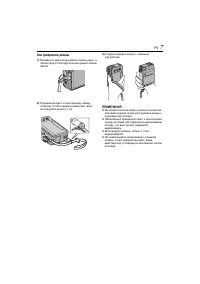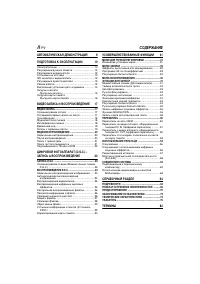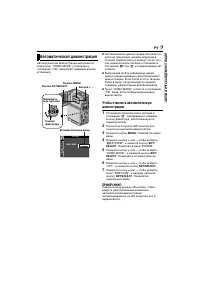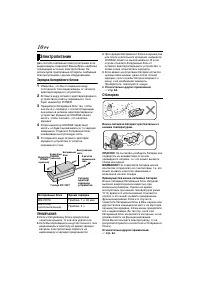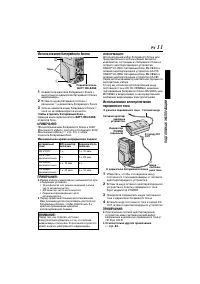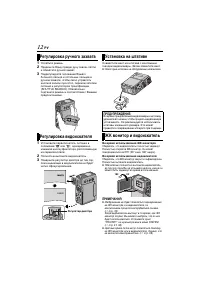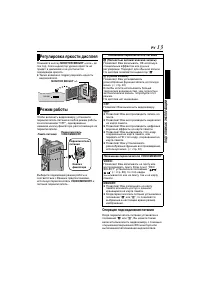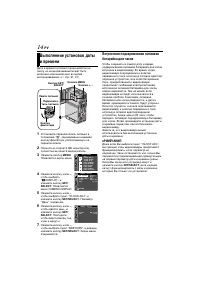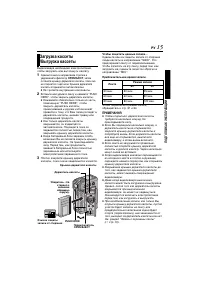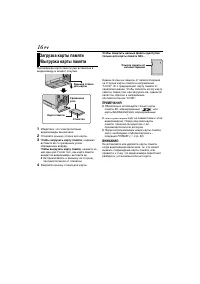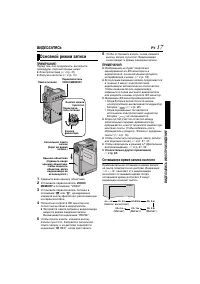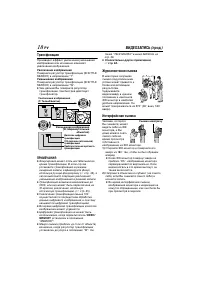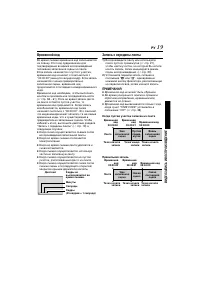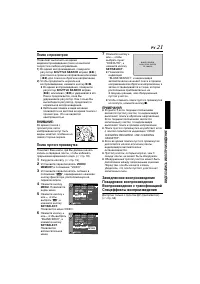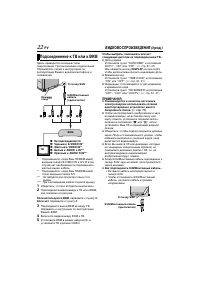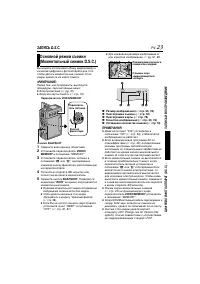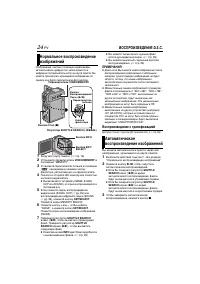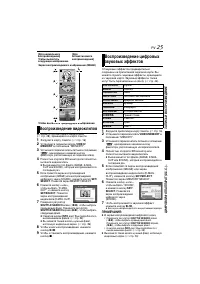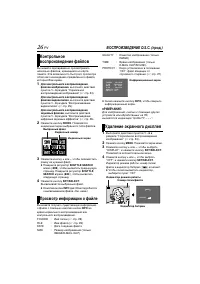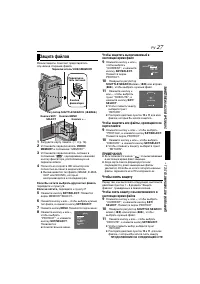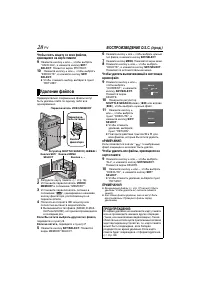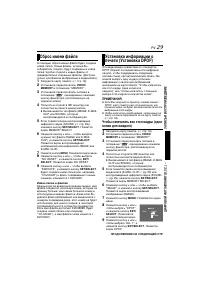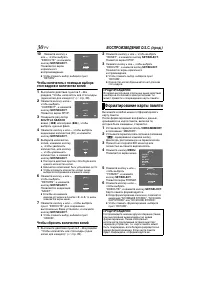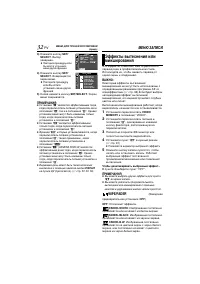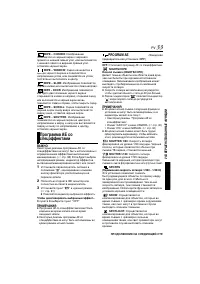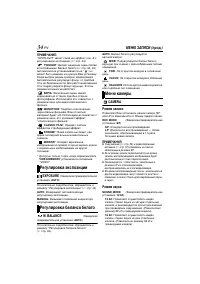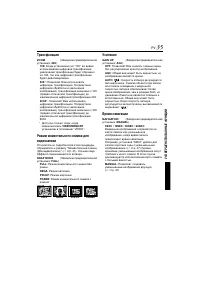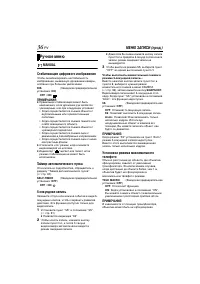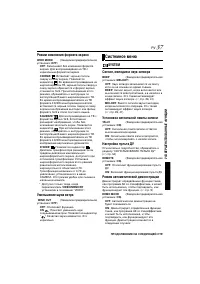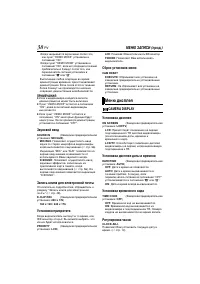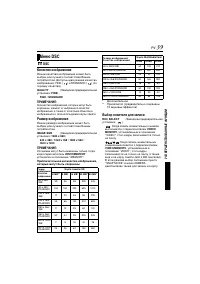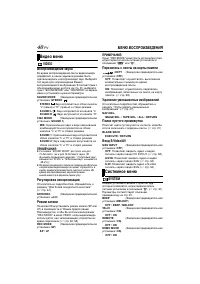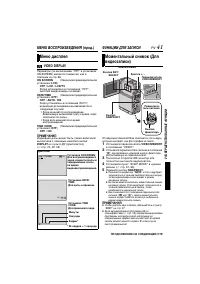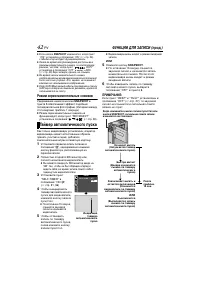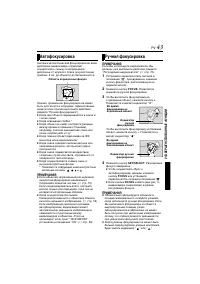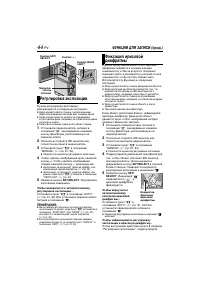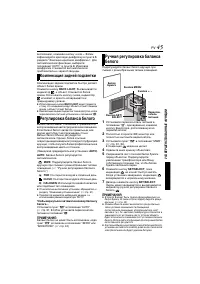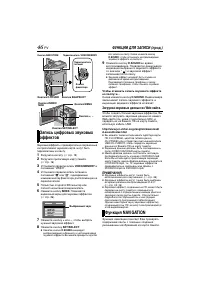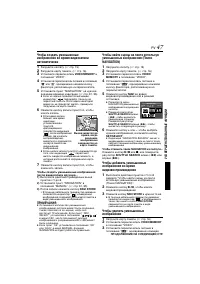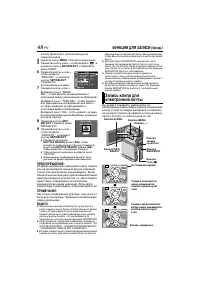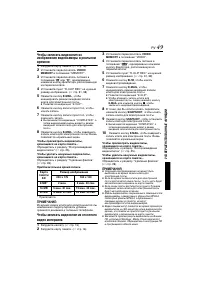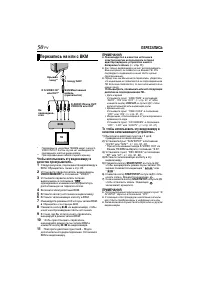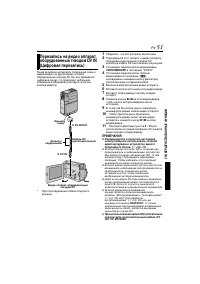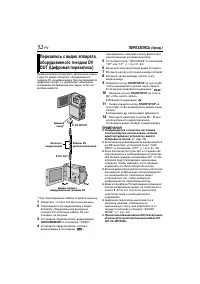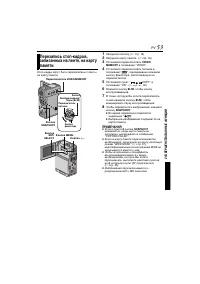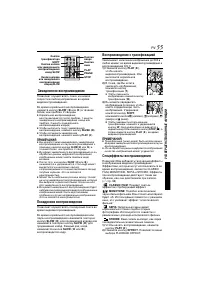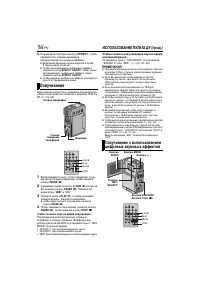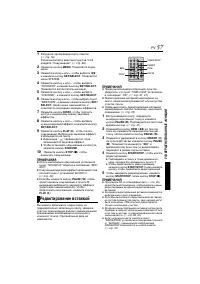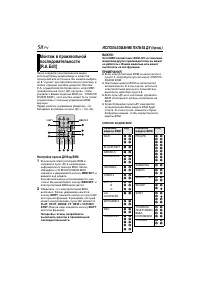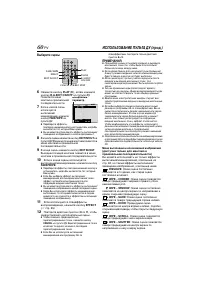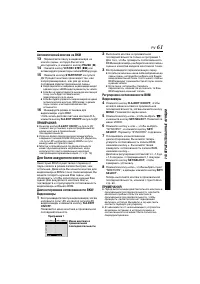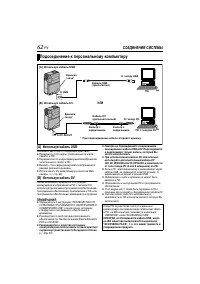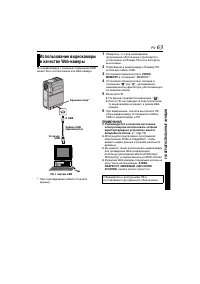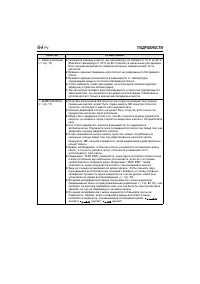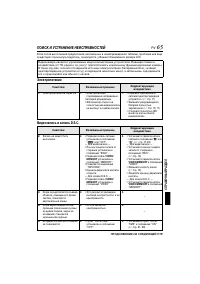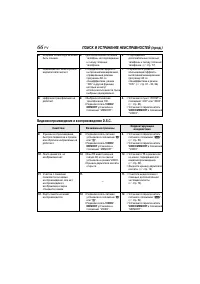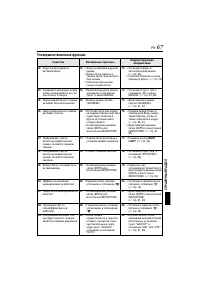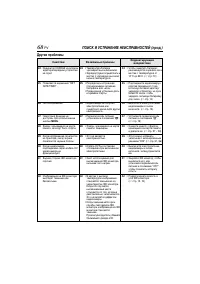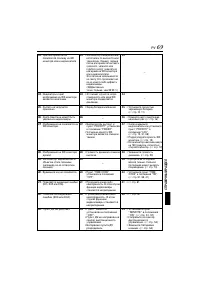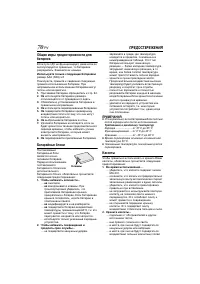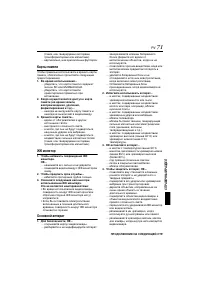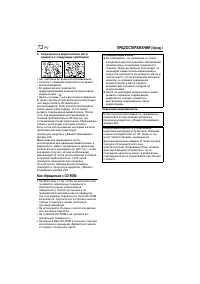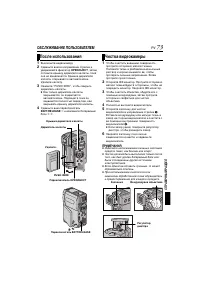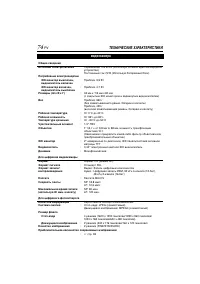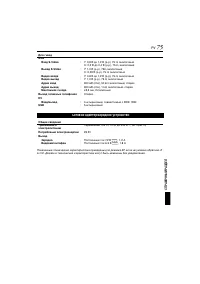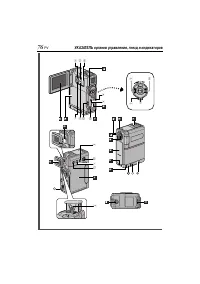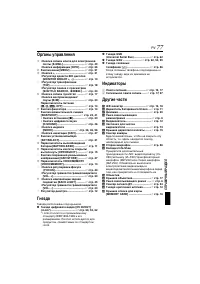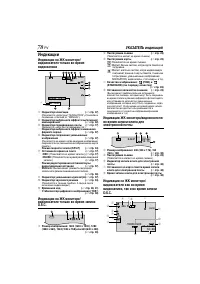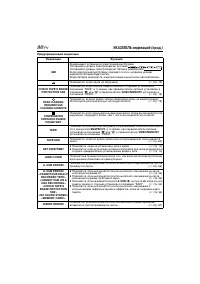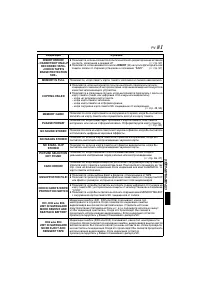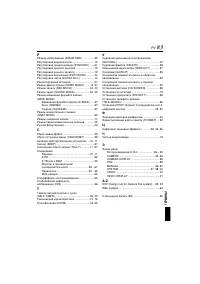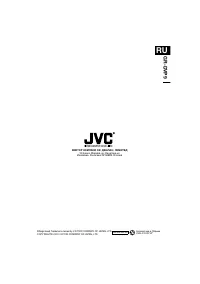Видеокамеры JVC GR-DVP9 - инструкция пользователя по применению, эксплуатации и установке на русском языке. Мы надеемся, она поможет вам решить возникшие у вас вопросы при эксплуатации техники.
Если остались вопросы, задайте их в комментариях после инструкции.
"Загружаем инструкцию", означает, что нужно подождать пока файл загрузится и можно будет его читать онлайн. Некоторые инструкции очень большие и время их появления зависит от вашей скорости интернета.
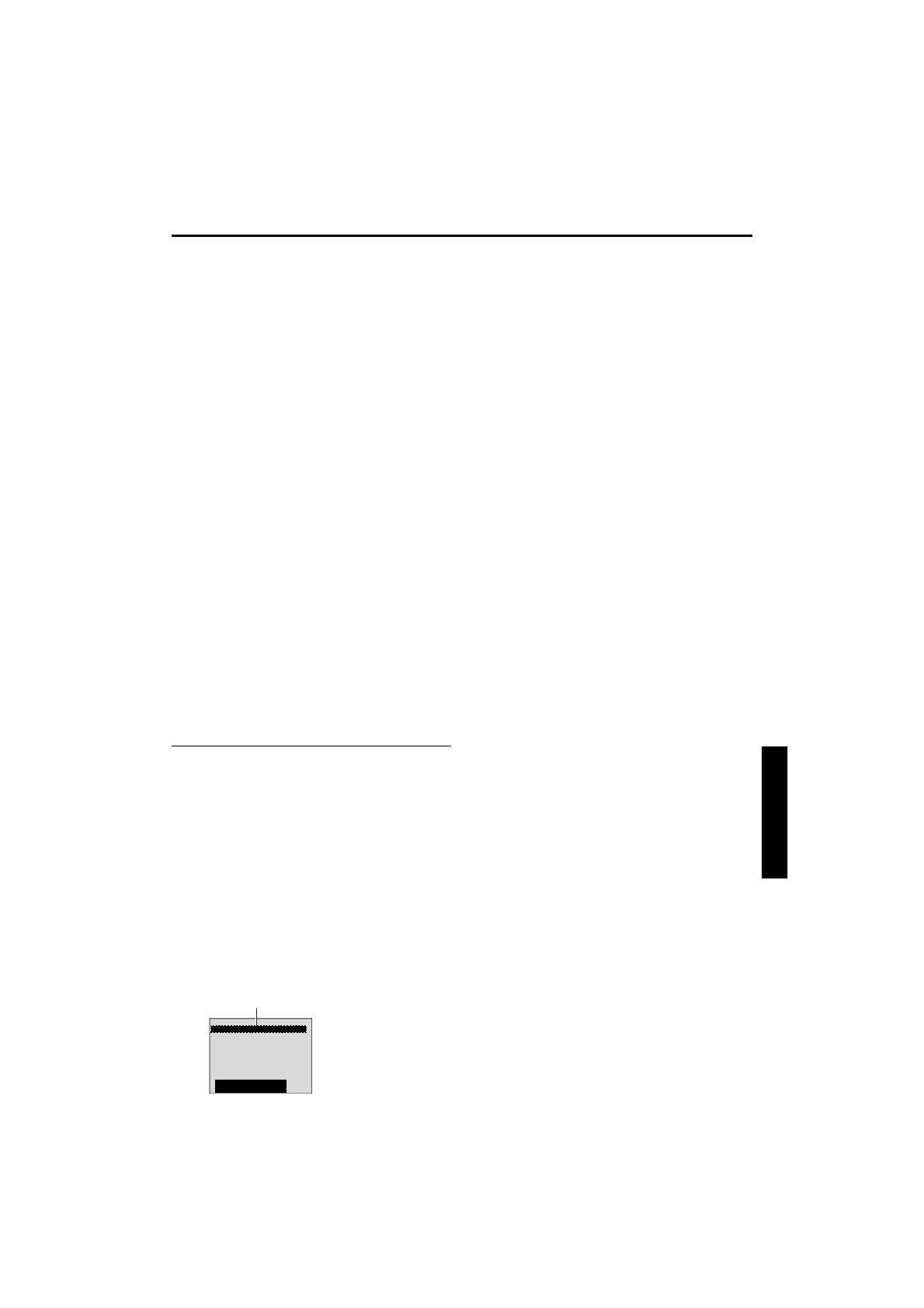
РУ
61
Автоматический монтаж на ВКМ
13
Перемотайте ленту в видеокамере на
начало сцены, которую Вы хотите
монтировать, и нажмите кнопку
PAUSE
(
9
).
14
Нажмите кнопку
VCR REC STBY
(
79
) или
активизируйте режим паузы записи ВКМ вручную.
15
Нажмите кнопку
START/STOP
на пульте
ДУ. Процесс монтажа происходит так, как
запрограммировано, как раз до конца
последней зарегистрированной сцены.
●
Когда перезапись завершена, видеокамера входит
в режим паузы, а ВКМ входит в режим паузы записи.
●
Если Вы не зарегистрируете выходную монтажную
точку, лента будет автоматически
перезаписываться до конца.
●
Если Вы будете управлять видеокамерой во время
автоматического монтажа, ВКМ войдет в режим
паузы записи, и автоматический монтаж
остановится.
16
Инициируйте режим остановки для
видеокамеры и для ВКМ.
Чтобы исчез дисплей счетчика монтажа R.A.,
нажмите кнопку
R.A.EDIT ON/OFF
на пульте ДУ.
ПРИМЕЧАНИЯ:
●
Нажатие кнопки
R.A.EDIT ON/OFF
на пульте ДУ
очищает все установки, зарегистрированные во
время монтажа в произвольной
последовательности.
●
Когда во время перезаписи монтажный кабель
соединен с гнездом PAUSE IN пульта ДУ, убедитесь,
что пульт ДУ направлен сенсор ВКМ и на пути
между ними нет препятствий.
●
Монтаж в произвольной последовательности
может функционировать неправильно, когда
используется лента содержащая несколько
повторяющихся временных кодов. (
Для более аккуратного монтажа
Некоторые ВКМ осуществляют переход от
паузы записи в режим записи быстрее, чем
остальные. Даже если Вы начнете монтаж для
видеокамеры и ВКМ в точно такое же время, Вы
можете потерять нужные Вам сцены, или
обнаружить, что Вы записали не нужные Вам
сцены. Для аккуратного монтажа ленты,
подтвердите и отрегулируйте согласованность
видеокамеры и Вашего ВКМ.
Диагностирование согласованности ВКМ/
Видеокамеры
1
Воспроизведите ленту в видеокамере, затем
направьте пульт ДУ на сенсор сигнала ДУ
видеокамеры и нажмите кнопку
R.A.EDIT
ON/OFF
.
Появляется меню монтажа в произвольной
последовательности.
2
Выполните монтаж в произвольной
последовательности только в программе 1.
Для того, чтобы проверить согласованность
ВКМ и видеокамеры, выберите начало смены
сцены в качестве входной монтажной точки.
3
Воспроизведите перезаписанную сцену.
●
Если были записаны какие-либо изображения до
смены сцены, которую Вы выбрали для Вашей
входной монтажной точки, то это значит, что Ваш
ВКМ переходит слишком быстро от паузы записи
в режим записи.
●
Если сцена, которую Вы старались
перезаписать, начинается не сначала, то Ваш
ВКМ медленно начинает запись.
Регулировка согласованности ВКМ/
Видеокамеры
4
Нажмите кнопку
R.A.EDIT ON/OFF
, чтобы
исчезло меню монтажа в произвольной
последовательности, затем нажмите кнопку
MENU
. Появляется экран меню.
5
Нажмите кнопку
+
или
–
, чтобы выбрать “
t
”,
и нажмите кнопку
SET/SELECT
. Появляется
меню VIDEO.
6
Нажмите кнопку
+
или
–
, чтобы выбрать
“SYNCHRO”, и нажмите кнопку
SET/
SELECT
. Параметр “SYNCHRO” подсвечен.
7
Основываясь на выполненном
диагностировании, Вы можете теперь
ускорить согласованность записи ВКМ,
нажимая кнопку
+
. Вы можете также
замедлить согласованность записи ВКМ,
нажимая кнопку
–
.
Диапазон регулировки составляет от –1,3 до
+1,3 секунды, с приращением 0,1 секунды.
Нажмите кнопку
SET/SELECT
, чтобы
завершить установку.
8
Нажмите кнопку
+
или
–
, чтобы выбрать пункт
“
B
RETURN”, и дважды нажмите кнопку
SET/
SELECT
.
Теперь выполните монтаж в произвольной
последовательности, начиная с пункта
6
на
стр. 60.
ПРИМЕЧАНИЯ:
●
Перед выполнением действительного монтажа в
произвольной последовательности, сделайте
несколько пробных попыток монтажа в
произвольной последовательности, чтобы
проверить, является или нет подходящей
величина, которую Вы ввели, и осуществить
соответствующую регулировку.
●
В зависимости от записывающего устройства,
возможны ситуации, в которых разница в
согласованности не может быть полностью
подкорректирована.
1
2
3
4
5
6
7
8
– – : – – ~
~
~
~
~
~
~
~
– –
N
I
OU T
MODE
– – : – –
0 : 0 0
0
TOT A L
CODE
T I ME
Меню монтажа в
произвольной
последовательности
Программа 1
Содержание
- 2 РУ; MEPЫ ПPEДOCTOPOЖHOCTИ; BOCПЛAMEHEHИЯ ИЛИ
- 4 Пepeд зaпиcью вaжнoй cцeны...
- 5 Прилагаемые принадлежности
- 6 Как использовать аудио кабель
- 7 Как прикрепить ремень
- 8 СОДЕРЖАНИЕ
- 9 Автоматическая демонстрация
- 10 О батареях; Электропитание
- 11 Использование батарейного блока; Использование электропитания; ПОДГ
- 12 Регулировка ручного захвата; Установка на штативе
- 13 Операция подсоединения питания; Регулировка яркости дисплея
- 15 Загрузка кассеты
- 17 ВИДЕОЗАПИСЬ; Оставшееся время записи на ленте; Основной режим записи
- 18 Трансфокация; Журналистская съемка
- 19 Временной код; ВИДЕОЗ
- 20 ВИДЕОВОСПРОИЗВЕДЕНИЕ; Пауза воспроизведения
- 22 Подсоединение к ТВ или к ВКМ
- 23 ЦИФРОВОЙ ФО
- 24 Воспроизведение с трансфокацией; Нормальное воспроизведение; Автоматическое
- 25 Воспроизведение видеоклипов; ЦИФРОВОЙ Ф
- 26 Контрольное; Просмотр информации о файле; Удаление экранного дисплея
- 27 Чтобы снять защиту; Защита файлов
- 28 Удаление файлов
- 29 Сброс имени файла
- 30 Чтобы напечатать с помощью выбора; Форматирование карты памяти
- 31 УСОВЕРШЕ; МЕНЮ ДЛЯ ТОЧНОЙ РЕГУЛИРОВКИ; Меню без вспомогательных меню; Изменение установок меню
- 32 МЕНЮ ЗАПИСИ; Эффекты вытеснения или
- 33 PROGRAM AE; Программа АЕ со
- 34 EXPOSURE; Режим звука; Регулировка экспозиции
- 36 MANUAL; Ручное меню
- 37 Системное меню
- 38 Меню дисплея
- 39 DSC; Выбор носителя для записи; Меню DSC
- 40 МЕНЮ ВОСПРОИЗВЕДЕНИЯ; Видео меню
- 41 VIDEO DISPLAY; ФУНКЦИИ ДЛЯ ЗАПИСИ; Моментальный снимок (Для
- 42 Режим серии моментальных снимков; Таймер автоматического пуска
- 43 Автофокусировка
- 45 Компенсация задней подсветки; Регулировка баланса белого
- 46 Запись цифровых звуковых; Функция NAVIGATION
- 48 Запись клипа для
- 49 Чтобы записать видеоклип из
- 50 ПЕРЕЗАПИСЬ; Чтобы использовать эту видеокамеру в; To чтобы использовать эту видеокамеру в; Перезапись на или с ВКМ
- 51 Перезапись на видео аппарат,
- 53 записанных на ленте, на карту
- 54 ИСПОЛЬЗОВАНИЕ ПУЛЬТА ДУ; Установка батареек
- 55 Замедленное воспроизведение; Покадровое воспроизведение
- 56 Озвучивание; Озвучивание с использованием
- 57 Редактирование вставкой
- 58 Настройка пульта ДУ/Код ВКМ; Монтаж в произвольной
- 59 Выполните соединения
- 60 Выберите сцены
- 61 Автоматический монтаж на ВКМ; Для более аккуратного монтажа; Диагностирование согласованности ВКМ/
- 62 СОЕДИНЕНИЯ СИСТЕМЫ; Подсоединение к персональному компьютеру; ИЛИ
- 63 Использование видеокамеры
- 64 ЗДЕЛ; ПОДРОБНОСТИ
- 65 ПОИСК И УСТРАНЕНИЕ НЕИСПРАВНОСТЕЙ; СПР
- 67 Усовершенствованные функции
- 68 Другие проблемы
- 70 ПРЕДОСТЕРЕЖЕНИЯ; Батарейные блоки; Кассеты
- 71 Карты памяти
- 72 Как обращаться с CD-ROM
- 73 ОБСЛУЖИВАНИЕ ПОЛЬЗОВАТЕЛЕМ; После использования
- 74 ТЕХНИЧЕСКИЕ ХАРАКТЕРИСТИКИ; Видеокамера
- 75 Сетевой адаптер/зарядное устройство
- 77 Органы управления; Индикаторы
- 78 УКАЗАТЕЛЬ индикаций; Индикации
- 79 Индикации на ЖК мониторе/
- 82 ТЕРМИНЫ